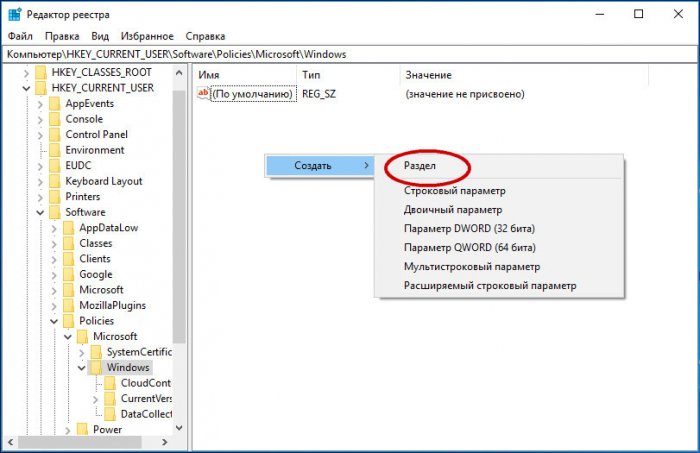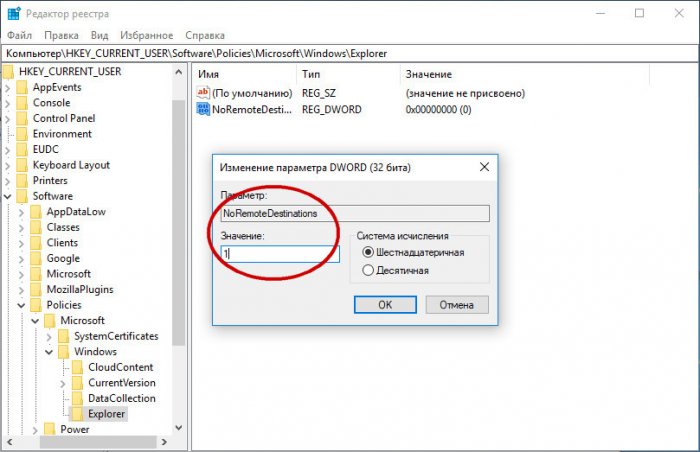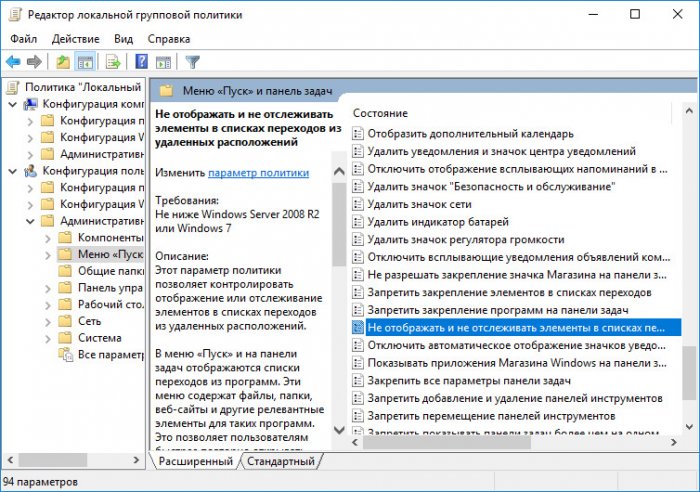Как скрыть сетевые расположения из списков переходов в Windows 10
Чтобы обеспечить быстрый доступ к часто используемым файлам и расположениям, Windows 10 отслеживает к ним обращения пользователя. На основании полученных данных система формирует списки переходов в меню Пуск, а также в контекстном меню Проводника, вызываемого кликом правой кнопкой мыши по значку последнего на панели управления. В список попадают не только локальные каталоги, но и сетевые папки. Возможно, по каким-то своим соображениям вы захотите скрыть сетевые ресурсы из списка переходов.
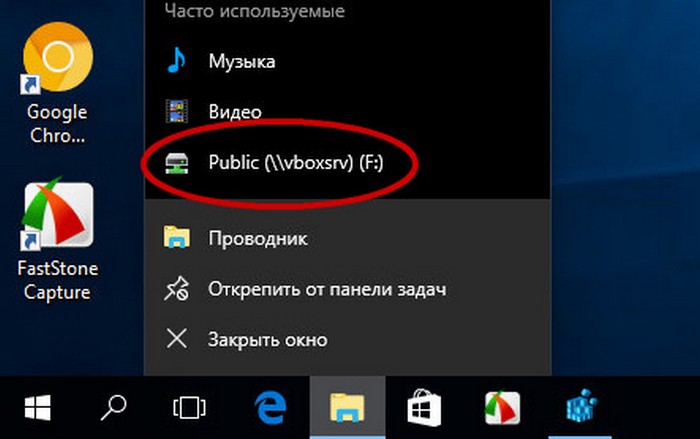
Как скрыть сетевые расположения из списков переходов в Windows 10
Явной настройки, которая позволяла бы это делать в Windows 10 нет, чтобы отключить их отображение, потребуется применить простой твик реестра. Запустив одноименной командой редактор Regedit, перейдите к следующему ключу:
HKEY_CURRENT_USER/Software/Policies/Microsoft/Windows/Explorer
Последнего подраздела у вас может и не быть, если так, потребуется добавить его вручную из контекстного меню редактора. В независимости от разрядности вашей системы в нём создайте 32-битный параметр типа DWORD с именем NoRemoteDestinations и установите в качестве его значения 1. Сетевые расположения будут скрыты из списка переходов после перезагрузки Windows 10.
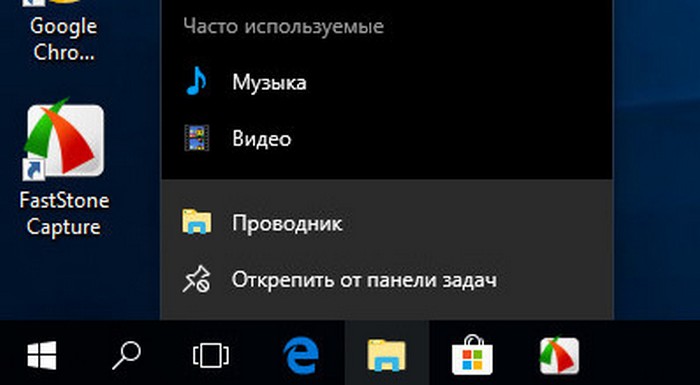
Скрыть сетевые папки из оного списка можно также с через редактор локальных политик. Запустив его командой gpedit.msc, разверните в разделе «Конфигурация пользователя» запись Административные шаблоны — Меню Пуск и панель задач, найдите справа политику «Не отображать и не отслеживать элементы в списках переходов…» и включите ее. Новые настройки будут применены после перезагрузки компьютера.
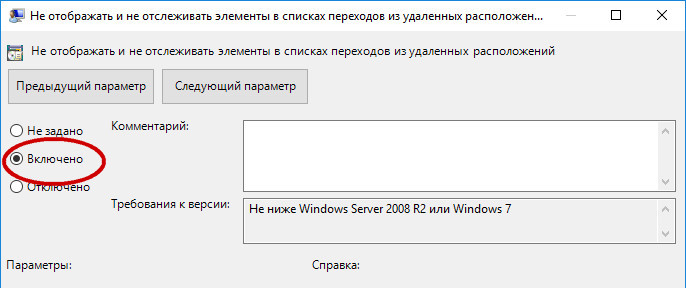
Ctrl
Enter
Заметили ошибку
Выделите и нажмите Ctrl+Enter